Az OpenAI ChatGPT szolgáltatása elérte az iOS rendszert. Ezzel a praktikus eszköz mesterséges intelligenciájával választ kaphat kérdésekre, kreatív javaslatokat kaphat, ihletet meríthet, vagy valami újat tanulhat.
Ingyen letöltheti és telepítheti iPhone-jára a hivatalos ChatGPT alkalmazást, ugyanolyan típusú kéréseket, mint a webhelyen, másolja ki a válaszokat, és tekintse meg a teljes beszélgetési előzményt.
Hogyan hozhat létre fiókot vagy jelentkezhet be a ChatGPT-be iPhone-on
Az iOS-hez készült ChatGPT alkalmazás először az Egyesült Államokban jelent meg, majd Albániában, Horvátországban, Franciaországban, Németországban, Írországban, Jamaicában, Új-Zélandon, Nicaraguában, Nigériában, Dél-Koreában és az Egyesült Királyságban tették elérhetővé.
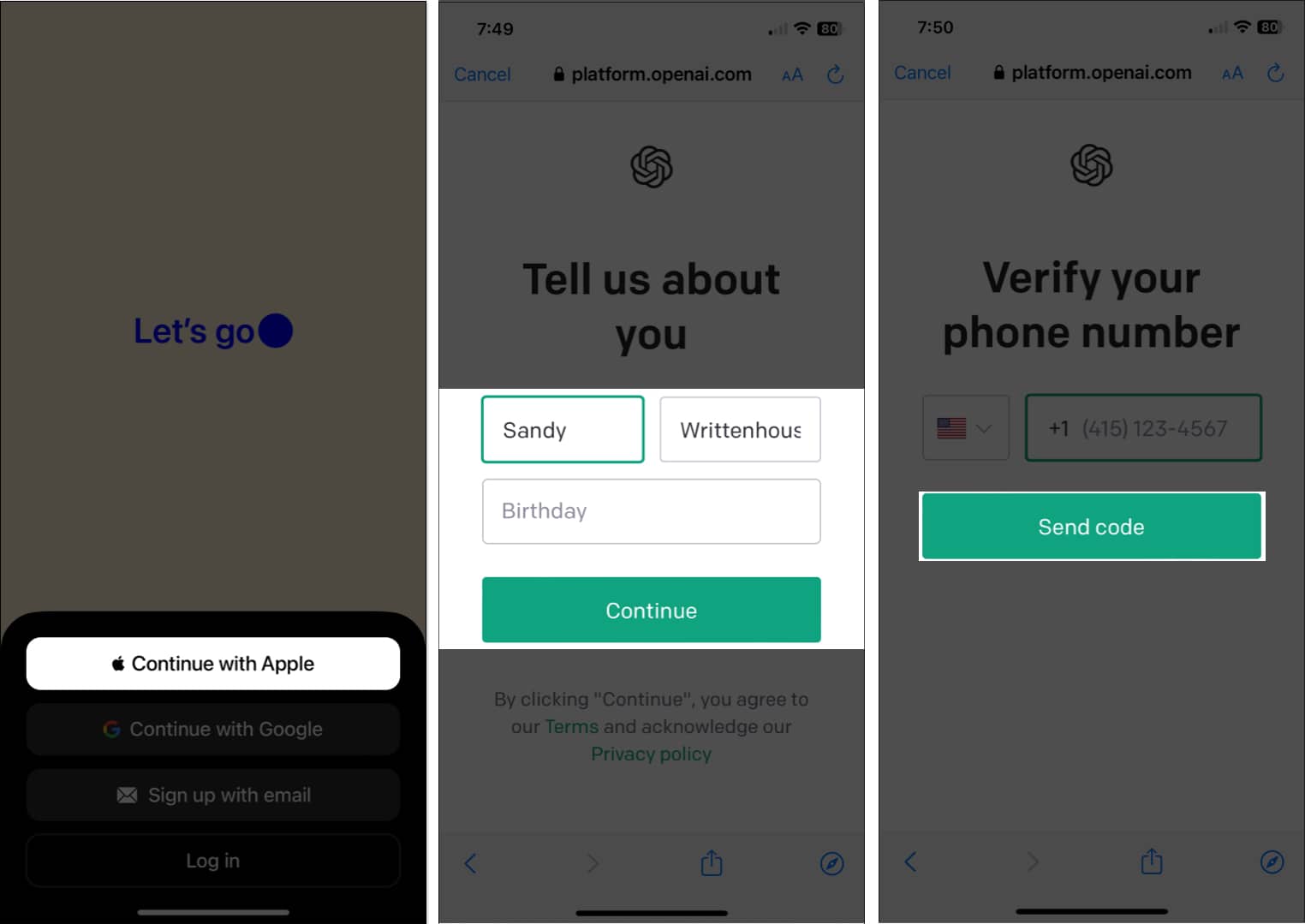
Az alkalmazás hamarosan Android-eszközökön is elérhető lesz.
A ChatGPT ingyenesen elérhető az App Store-ban a ChatGPT Plus alkalmazáson belüli vásárlásával. A frissítés jobb elérhetőséget, gyorsabb válaszokat és előnyben részesített hozzáférést kínál az új funkciókhoz.
A ChatGPT alkalmazás első megnyitásakor létrehozhat egy új fiókot, vagy bejelentkezhet, ha már beállította hozzon létre fiókot a ChatGPT webhelyen.
Új fiók létrehozásához kövesse az alábbi lépéseket lépések:
Válassza a Folytatás az Apple-lel, a Folytatás a Google-lal vagy a Regisztráció e-mail-címmel lehetőséget, és adja meg a kívánt adatokat szed. Adja meg adatait, például vezeték-és utónevét, születési dátumát és telefonszámát. Írja be az iPhone-ján kapott kódot, és kövesse az utasításokat a fiók beállításához.
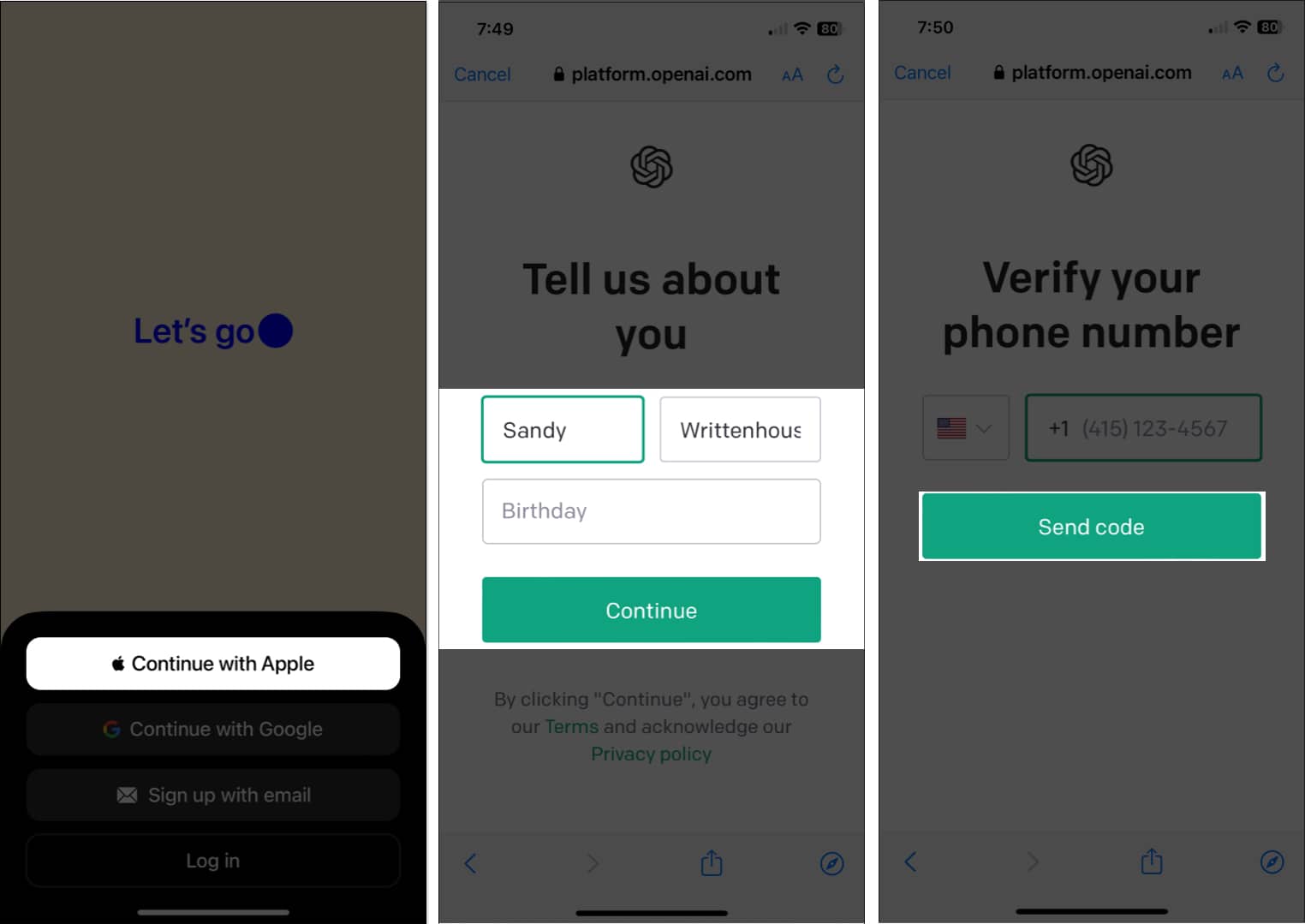 Meglévő fiókkal való bejelentkezéshez egyszerűen válassza ki Jelentkezzen be, és adja meg bejelentkezési adatait.
Meglévő fiókkal való bejelentkezéshez egyszerűen válassza ki Jelentkezzen be, és adja meg bejelentkezési adatait.
Ezután készen áll arra, hogy új beszélgetést kezdjen a ChatGPT-vel.
A ChatGPT alkalmazás használata iPhone-on
A ChatGPT segítségével iPhone-on elküldheti kéréseit, lemásolhatja a válaszokat, visszajelzést küldhet, és ugyanazt a szolgáltatást élvezheti, mint az interneten.
Tegyen fel kérdést vagy küldjön be kérelmet
Kezdésként , írja be kérését a csevegés szövegmezőjébe. Megérintheti a Hang ikont is, és rögzítheti a kérdést. Ha befejezte a beszédet, koppintson a Stop gombra, és megjelenik a kérése. A Küldés gombbal küldje el kérdését, és szinte azonnal megkapja a választ.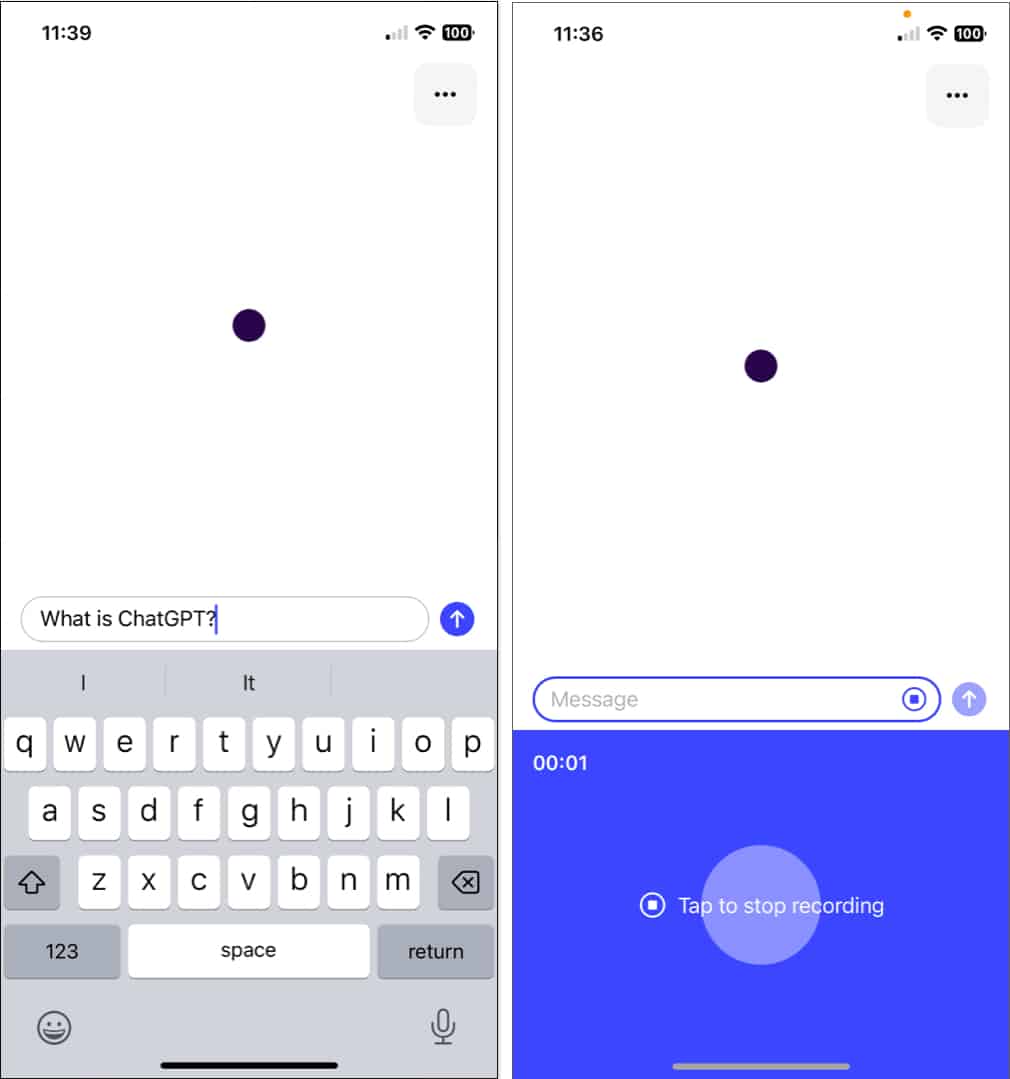 Ha további kérései vannak ugyanabban a témában, továbbra is küldje el kérdéseit itt: ugyanaz a beszélgetés. Ez egy szálban tartja össze a különféle kapcsolódó kéréseit. Ha egy másik témában szeretne kérdést feltenni, koppintson a három pontra a jobb felső sarokban, és válassza az Új csevegés lehetőséget. Ekkor egy új beszélgetés kezdődik.
Ha további kérései vannak ugyanabban a témában, továbbra is küldje el kérdéseit itt: ugyanaz a beszélgetés. Ez egy szálban tartja össze a különféle kapcsolódó kéréseit. Ha egy másik témában szeretne kérdést feltenni, koppintson a három pontra a jobb felső sarokban, és válassza az Új csevegés lehetőséget. Ekkor egy új beszélgetés kezdődik.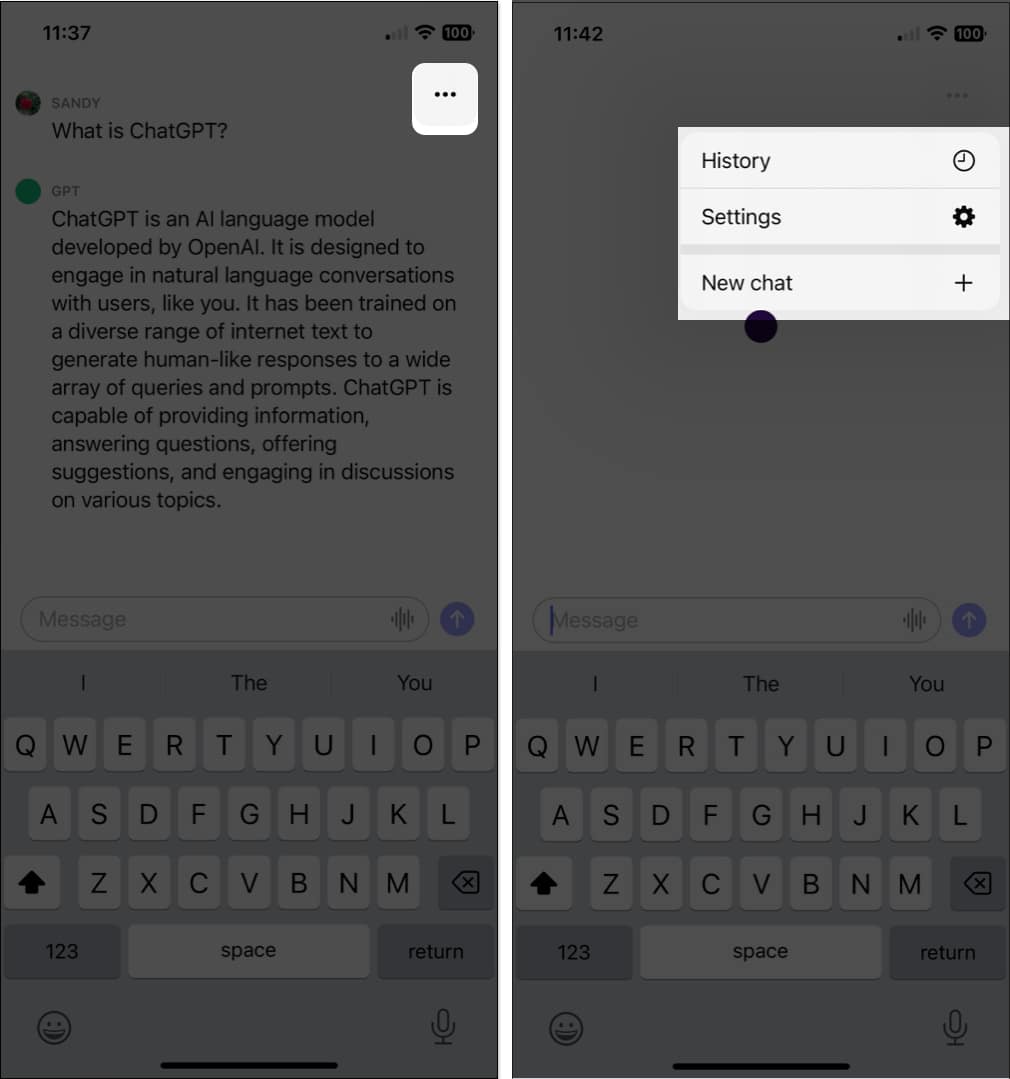
Válasz vagy kiválasztott szöveg másolása
Miután megkapta a választ kérésére néhány lépést megtehet a válasz alapján. Az egyik magában foglalja a másolást vagy a konkrét szöveggel való munkát.
Nyomja meg hosszan (érintse meg hosszan) a választ, és tegye a következők egyikét:
A teljes válasz másolásához válassza a Másolás lehetőséget. Ez ezután a vágólapra helyezi a szöveget, ahol beillesztheti a kívánt helyre. Ha bizonyos szövegekkel szeretne dolgozni, válassza a Szöveg kiválasztása lehetőséget. Ezután a kiválasztási fogantyúkkal (pontokkal) rögzítse a válasz kívánt részét. A kiválasztott szöveg felett megjelenik a parancsikon eszköztár, ahol kiválaszthat olyan műveleteket, mint a Másolás, a keresés, a fordítás, a keresés az interneten, a beszéd vagy a megosztás.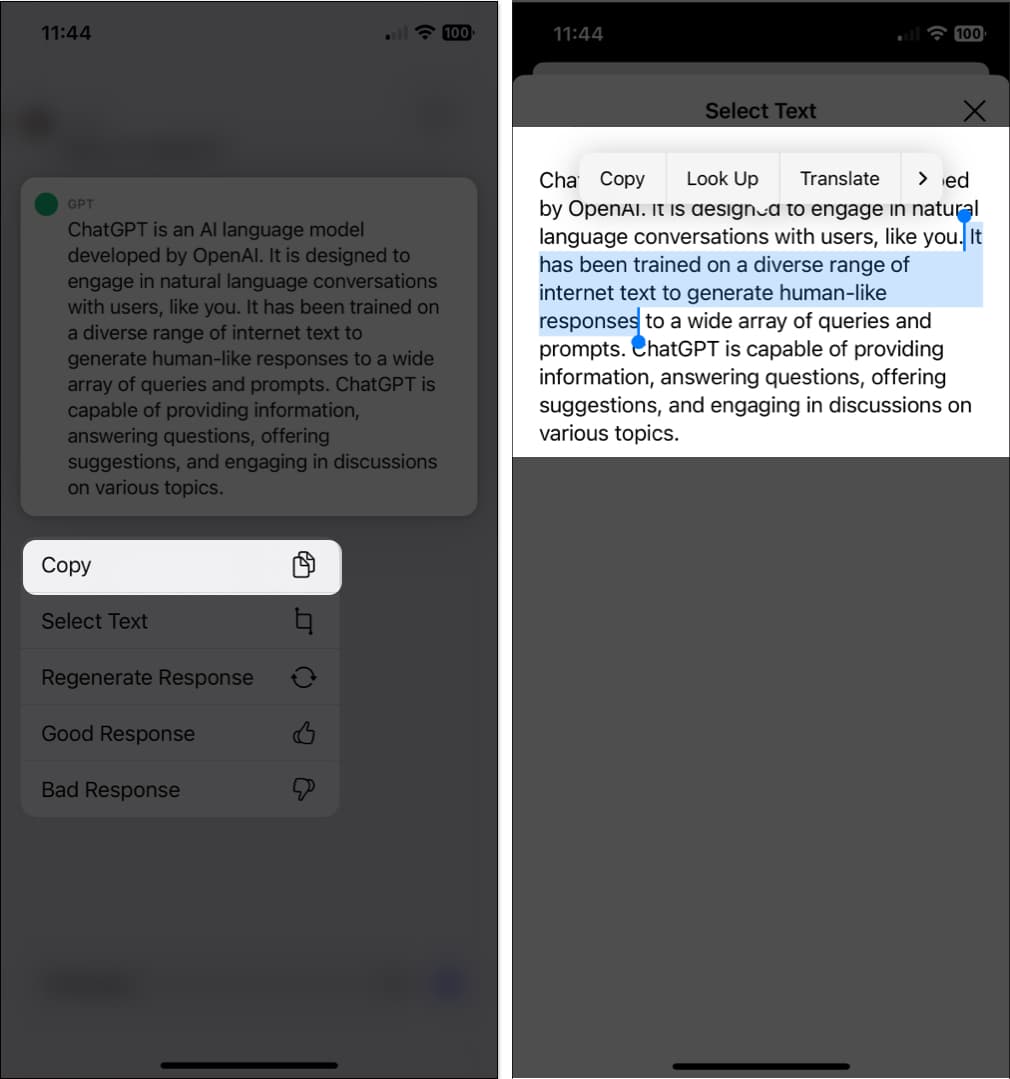
Visszajelzés küldése
A ChatGPT segítése érdekében visszajelzést küldhet, amikor választ kap. Ez akkor hasznos, ha a választ helyesnek találja, vagy ha az ellenkezőjét érzi. A rendszer tanul a visszajelzésekből, hogy a jövőben jobb válaszokat tudjon adni.
Nyomja le hosszan a választ, és válassza a Jó válasz vagy a Rossz válasz lehetőséget.. Ezután egy rövid üzenet jelenik meg a tetején, amely megköszöni visszajelzését.
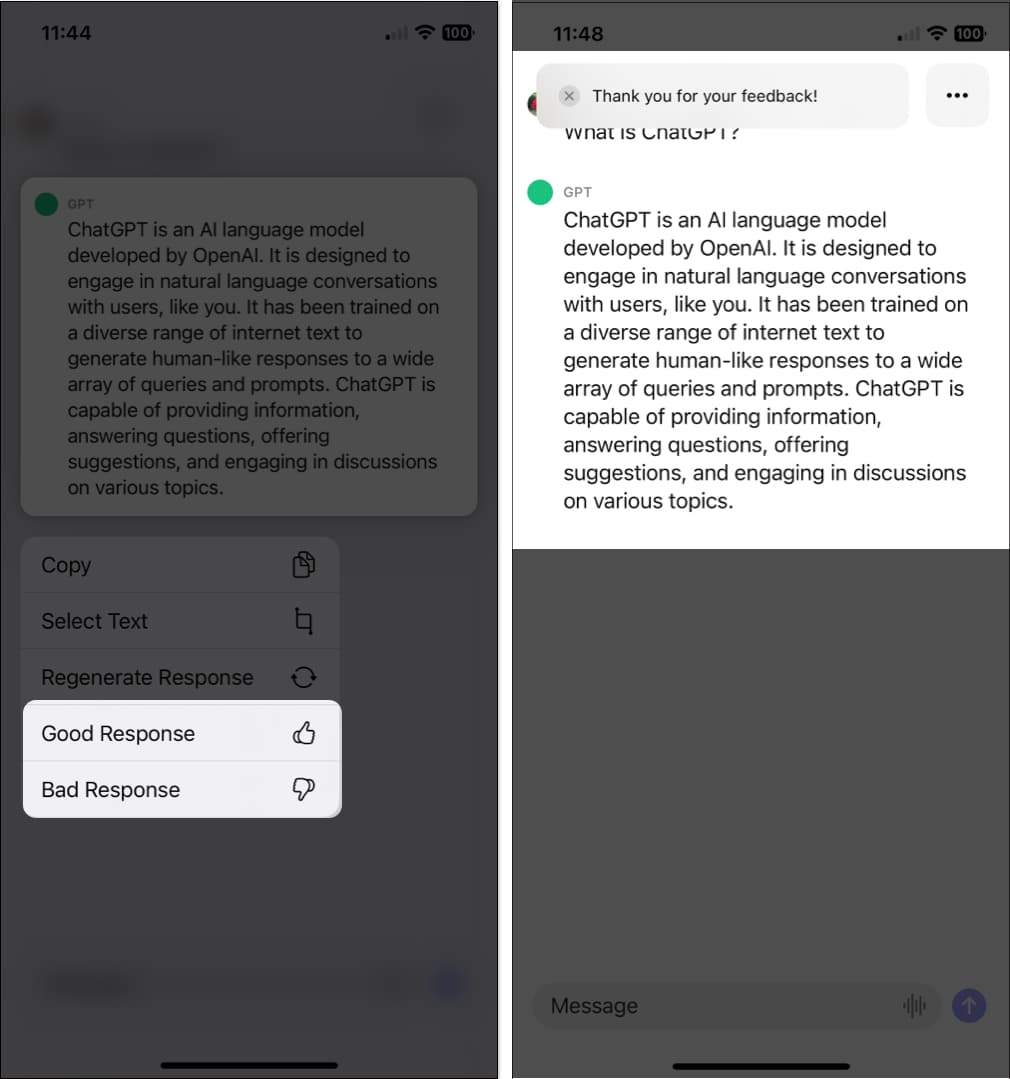
Hozzáférés a ChatGPT alkalmazás előzményeihez iPhone-on
Az egyik legszebb szolgáltatás A ChatGPT és az iOS alkalmazás elmenti és szinkronizálja a kérések és válaszok előzményeit. Ezután bármikor elérheti ezeket az alkalmazáson vagy az interneten keresztül, áttekintheti a válaszokat, átnevezheti őket, vagy törölheti azokat, amelyekre már nincs szüksége.
Koppintson a három pontra a jobb felső sarokban, és válassza az Előzmények lehetőséget. Ezután alul megjelenik a kérései és válaszai listája.
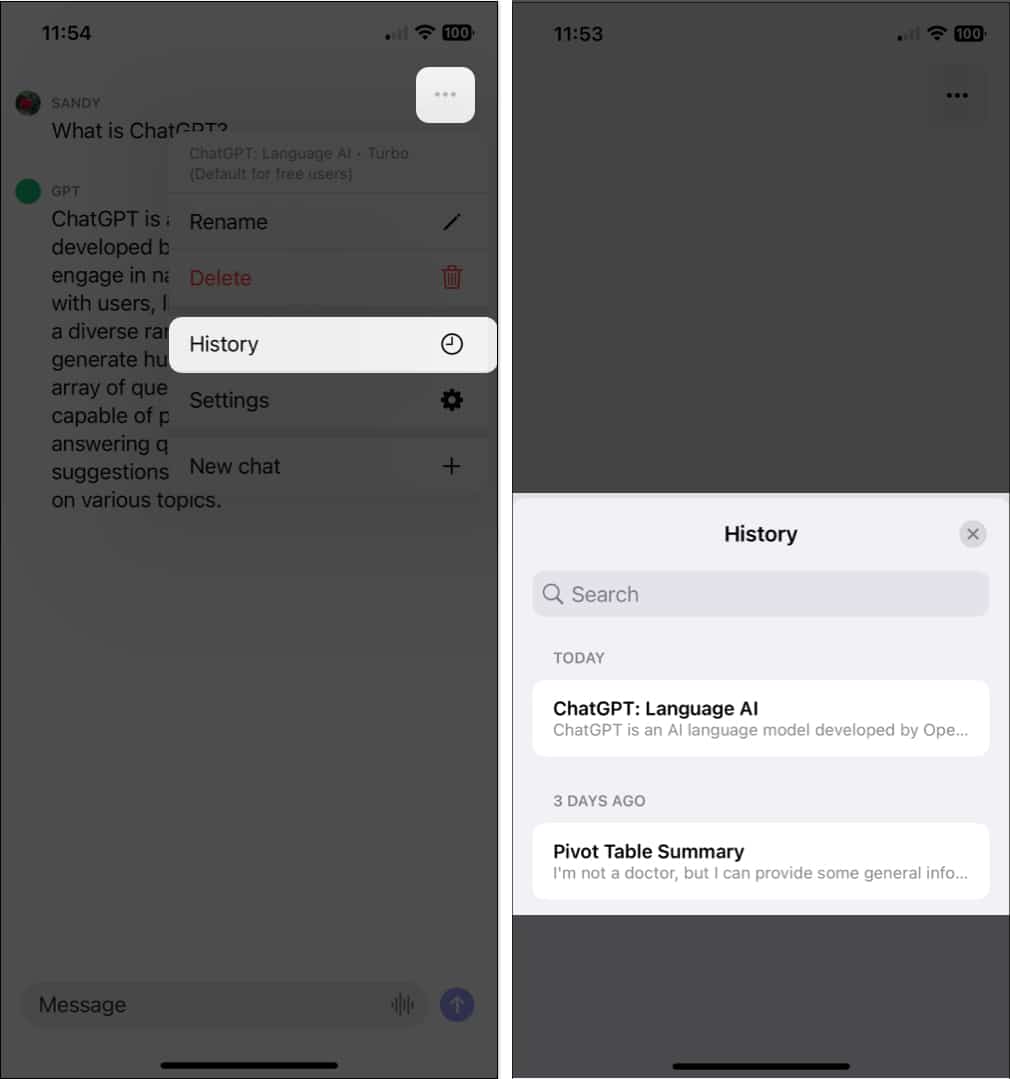
Válasszon egy csevegést, és amikor megjelenik, koppintson a három pontra a következő műveletek valamelyikének végrehajtásához.
Átnevezés: Adjon más nevet a beszélgetésnek. Írja be az új nevet, és koppintson az OK gombra a mentéséhez.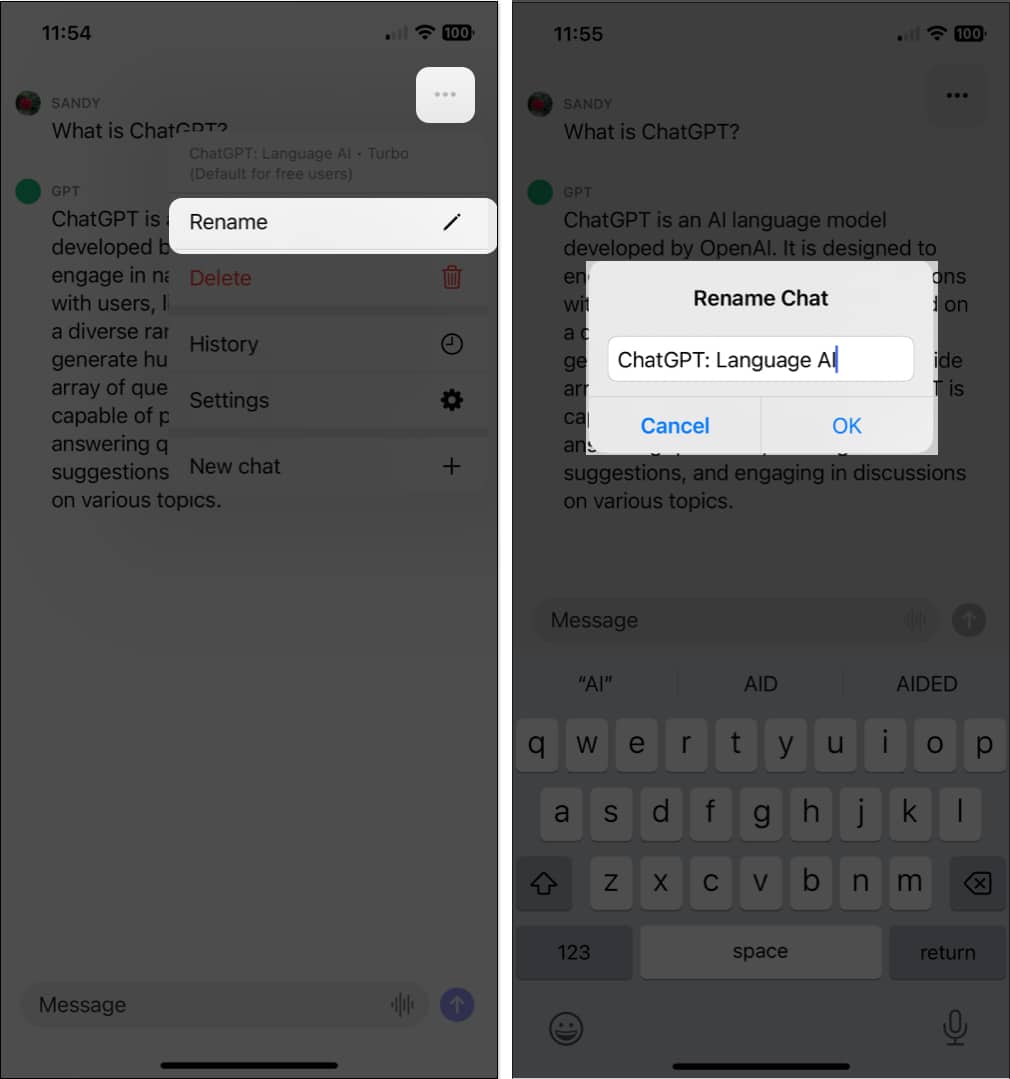 Törlés: Egy beszélgetés eltávolítása az előzményekből. Miután megérintette a Törlés elemet, erősítse meg a Törlés gomb megérintésével az előugró ablakban. Az Előzmények listában is törölhet egy beszélgetést. Csúsztassa ujját a csevegésen jobbról balra, és koppintson a Törlés ikonra (kuka).
Törlés: Egy beszélgetés eltávolítása az előzményekből. Miután megérintette a Törlés elemet, erősítse meg a Törlés gomb megérintésével az előugró ablakban. Az Előzmények listában is törölhet egy beszélgetést. Csúsztassa ujját a csevegésen jobbról balra, és koppintson a Törlés ikonra (kuka).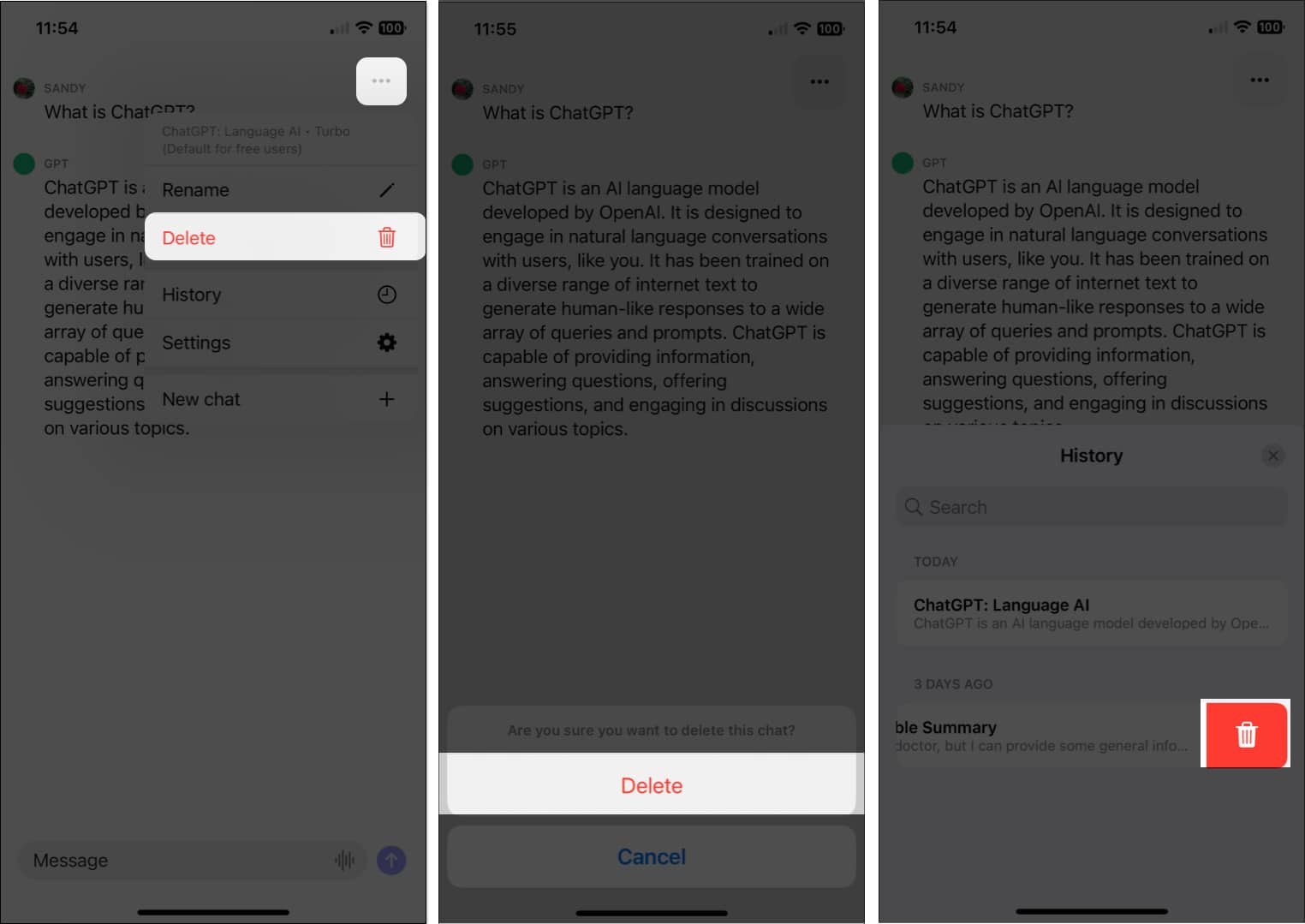
A fenti műveleteken kívül másolhatja a választ vagy csak egy adott szöveget a fent leírtak szerint.
>
A ChatGPT alkalmazás beállításainak megtekintése
Bár nem sok beállítást talál a ChatGPT alkalmazáshoz iPhone-on, néhányat érdemes tudnia.
> Válassza ki a három pontot bármely csevegőképernyő jobb felső sarkában, és válassza a Beállítások lehetőséget. Ezután megérintheti az Adatvezérlők elemet, ha szeretné exportálni adatait vagy törölni szeretné fiókját. A Haptikus visszajelzés kapcsolóval is ki-vagy bekapcsolhatja a tapintási funkciót. Ha nehézségei vannak, vagy segítségre van szüksége, válassza a Súgó lehetőséget a támogatási webhely felkereséséhez.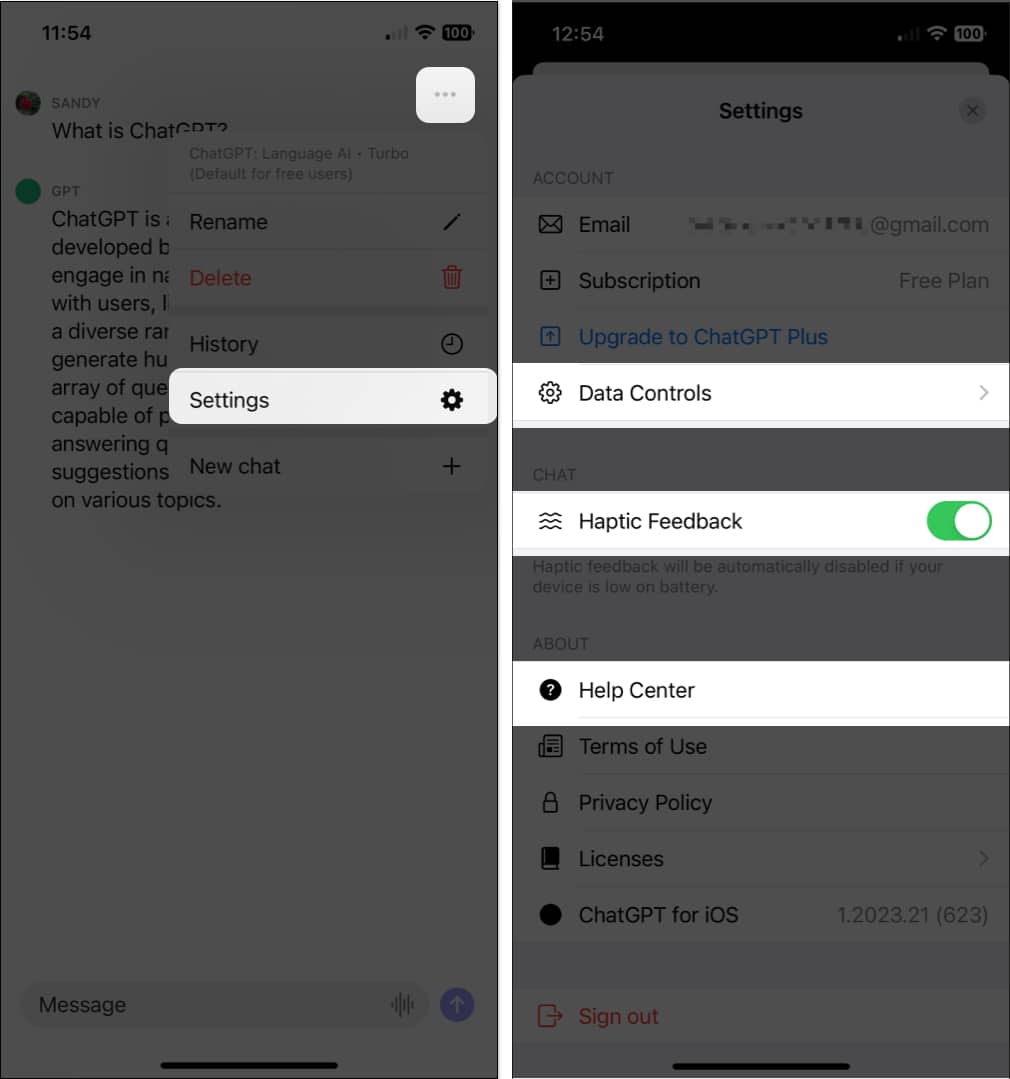
Hasznos segítség útközben a ChatGPT-vel!
Ha A ChatGPT webhelyet használta kérdések megválaszolásához, ötletekhez vagy akár tanácsokhoz, bárhová magával viheti az AI eszközt. Nyissa ki iPhone-ján, amikor csak szüksége van rá.
Ossza meg velünk, mit gondol a ChatGPT alkalmazásról iPhone-on. És oszd meg gondolataidat a ChatGPT versus Siri vitáról – ki fog nyerni?
További információ:
Szerzői profil

Információs technológia szakos diplomájával Sandy dolgozott évek óta az IT-iparban projektmenedzserként, osztályvezetőként és PMO-vezetőként. Segíteni akart másoknak abban, hogy megtanulják, hogyan gazdagíthatja a technológia az üzleti és magánéletet, és több ezer cikkben osztotta meg javaslatait és útmutatásait.